Thông tin liên hệ
- 036.686.3943
- admin@nguoicodonvn2008.info

Bạn cần chỉ cho phép một số thiết bị hoặc địa chỉ IP nhất định trong UMS? Đây là một cách đơn giản để đưa địa chỉ IP vào whitelist trong Universal Media Server trên Windows.
1. Trước tiên, hãy mở Universal Media Server từ menu Start hoặc nhấp đúp vào biểu tượng trên màn hình.
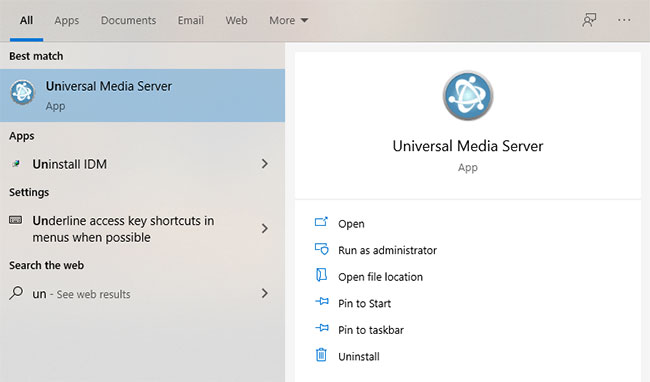
2. Sau khi mở ứng dụng UMS, hãy chuyển đến tab "General Settings".
3. Trong tab này, nhập tất cả các địa chỉ IP bằng cách phân tách từng dấu phẩy trong trường "Use an IP filter (whitelist)".
Lưu ý quan trọng: Đừng quên nhập địa chỉ IP của thiết bị hiện tại. tức là địa chỉ IP của thiết bị đang chạy máy chủ UMS.
Ví dụ, bài viết muốn chỉ cho phép hai thiết bị. Vì vậy, tác giả đã nhập các địa chỉ IP đó (192.168.0.100, 192.168.0.101) cùng với địa chỉ IP của thiết bị đang chạy UMS (192.168.0.102). Do đó, có tổng số 3 địa chỉ IP.
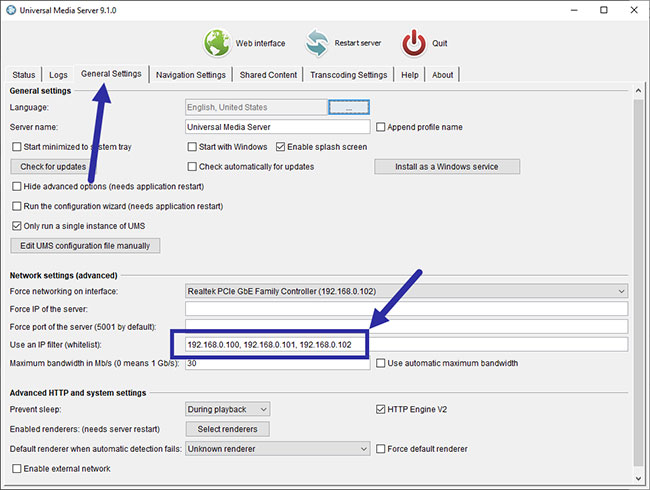
3. Các thay đổi được lưu tự động. Khởi động lại UMS hoặc đóng và mở lại ứng dụng để áp dụng các thay đổi.
Nếu mọi thứ không có vấn đề gì, chỉ những thiết bị được đưa vào whitelist mới có thể truy cập và truyền phát nội dung media. Tất cả các thiết bị khác sẽ bị tự động từ chối truy cập.
Như bạn có thể đoán, mặc dù cách tiếp cận này khá dễ dàng và cung cấp cho bạn một số quyền kiểm soát việc ai có thể truy cập vào media server, nhưng nó không hoàn hảo.
Chẳng hạn, nếu một thiết bị bạn không muốn truy cập UMS đang sử dụng địa chỉ IP được liệt kê trong whitelist, thì thiết bị đó có thể truy cập vào media server. Để tránh điều đó, hãy liên kết địa chỉ IP với địa chỉ MAC trong trang cài đặt router. Bằng cách đó, router sẽ gán cùng một địa chỉ IP cho thiết bị của bạn.
Nguồn tin: Quantrimang.com
Ý kiến bạn đọc
Những tin mới hơn
Những tin cũ hơn
 Cách chỉnh độ rộng tự động trên Excel
Cách chỉnh độ rộng tự động trên Excel
 Kiểu dữ liệu trong Python: chuỗi, số, list, tuple, set và dictionary
Kiểu dữ liệu trong Python: chuỗi, số, list, tuple, set và dictionary
 Cách giãn dòng trong Word 2016, 2019, 2010, 2007, 2013
Cách giãn dòng trong Word 2016, 2019, 2010, 2007, 2013
 Cách hiển thị My Computer, This PC trên Desktop của Windows 10
Cách hiển thị My Computer, This PC trên Desktop của Windows 10
 8 tính năng Microsoft Office giúp bạn cắt giảm hàng giờ làm việc
8 tính năng Microsoft Office giúp bạn cắt giảm hàng giờ làm việc
 Cách xem mật khẩu Wifi đã lưu trên Windows
Cách xem mật khẩu Wifi đã lưu trên Windows
 Cách kết nối Google Drive với Grok Studio
Cách kết nối Google Drive với Grok Studio
 Việc chuyển sang Google Public DNS trên router và PC giúp cải thiện tốc độ Internet như thế nào?
Việc chuyển sang Google Public DNS trên router và PC giúp cải thiện tốc độ Internet như thế nào?
 Những bản mod thiết yếu giúp Windows 11 trở nên hữu ích hơn
Những bản mod thiết yếu giúp Windows 11 trở nên hữu ích hơn
 Cách đồng bộ Microsoft Forms với Excel
Cách đồng bộ Microsoft Forms với Excel
 Hướng dẫn tạo theme AI cho Outlook
Hướng dẫn tạo theme AI cho Outlook
 Hàm DATEPART trong SQL Server
Hàm DATEPART trong SQL Server
 Hướng dẫn xem lại nhà cũ trên Google Maps
Hướng dẫn xem lại nhà cũ trên Google Maps
 Tôi từng thương em
Tôi từng thương em
 Cách chèn, viết biểu tượng mũi tên (↑↓←↕↔→↘↗↙↖) trong Word
Cách chèn, viết biểu tượng mũi tên (↑↓←↕↔→↘↗↙↖) trong Word
 Cấu hình Resident Evil Requiem PC
Cấu hình Resident Evil Requiem PC
 Cách tận dụng tab Performance trong Task Manager
Cách tận dụng tab Performance trong Task Manager
 Rời bỏ mối quan hệ bạn bè độc hại
Rời bỏ mối quan hệ bạn bè độc hại
 Hướng dẫn sử dụng Photoshop cho người mới
Hướng dẫn sử dụng Photoshop cho người mới
 Cách sửa lỗi AutoCAD bị giật, lag
Cách sửa lỗi AutoCAD bị giật, lag
